GarageBand 사용 설명서

Mac용 GarageBand에서 사용자가 연주한 레슨 보기
GarageBand 레슨에는 정확하게 연주한 노트나 코드, 잘못 연주하거나 박자를 놓친 노트를 알려주는 내가 한 연주 기능이 포함되어 있습니다. 레슨의 Play 장 전체 또는 장의 일부에 대해 내가 한 연주를 사용할 수 있습니다.
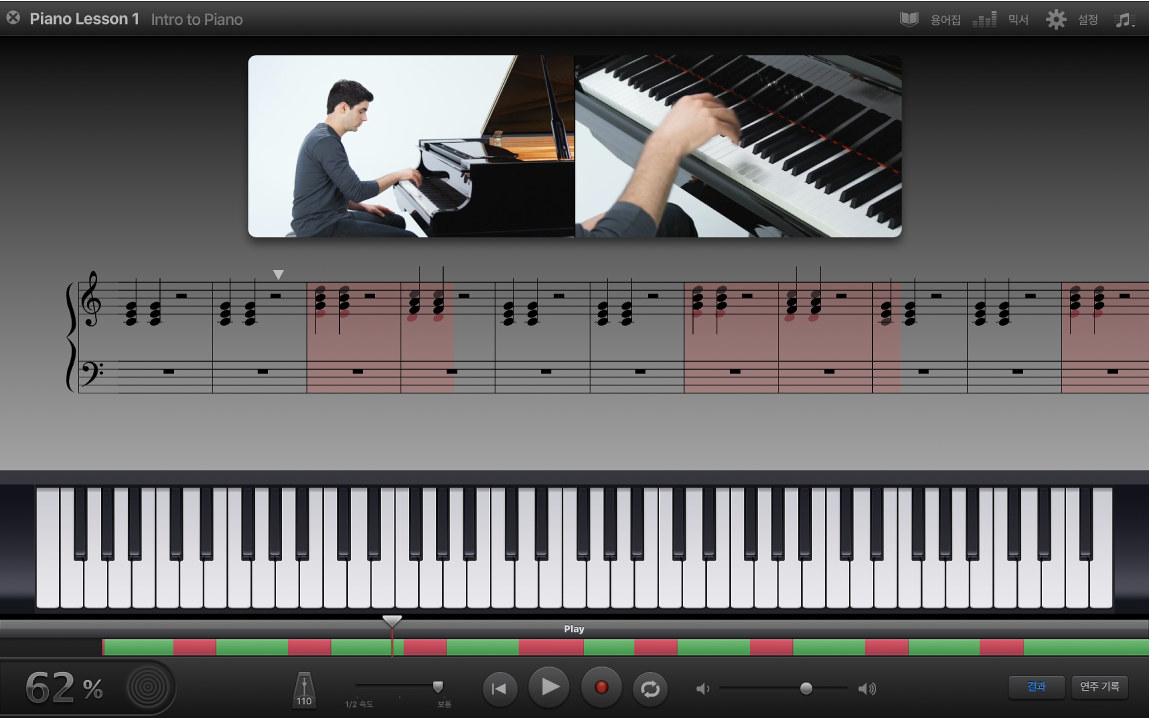
기보법 영역에서, 다른 컬러는 어떻게 연주했는지를 보여줍니다:
올바르게 연주한 노트와 코드는 연주하는 동안 초록색으로 빛납니다.
잘못된 노트로 된 영역은 빨간색으로 표시됩니다. 피아노 레슨에서, 잘못된 노트도 빨간색으로 표시됩니다.
박자를 놓쳐서 연주된 노트 영역은 노란색으로 표시됩니다. 피아노 레슨에서, 박자를 놓친 노트도 노란색으로 표시됩니다.
연주하는 동안, 컨트롤 막대 위의 줄에서 올바르게 연주했던 영역은 초록색으로, 잘못된 노트 영역은 빨간색으로, 타이밍 오류 영역은 밝은 초록색으로 표시됩니다.
레슨 윈도우의 왼쪽 하단에 있는 연주 측정기는 마지막 4마디를 정확하게 연주했는지 알려줍니다. 정확하게 연주할수록, 더 많은 링이 연주 측정기에서 초록색으로 표시됩니다. 노트를 잘못 연주하거나 박자를 놓치면, 바깥쪽 원이 빨간색으로 표시됩니다. 연주 측정기 옆의 숫자는 레슨에서 올바르게 연주했던 노트의 전체 비율을 보여줍니다.
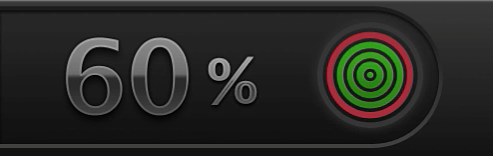
연주를 완료한 후에, 레슨에서 문제가 발생한 영역을 다시 보고 연습할 수 있습니다. 컨트롤 막대 위의 줄에서 영역을 클릭하여 레슨의 해당 부분을 어떻게 연주했는지 빠르게 볼 수 있고, 레슨을 연습하는 중에 오류를 가리고 내가 한 연주의 소리를 끌 수 있습니다.
컨트롤 막대 위의 탐색 줄을 클릭하거나, 레슨의 해당 부분을 연습하기 위해 기보법 보기에서 오류를 포함하는 영역을 선택할 수 있습니다. 기보법에서 오류를 포함하는 영역을 클릭하면, 사이클 리전이 켜지고 오류를 포함하는 구간으로 설정됩니다.
참고: 연주를 시작하기 전에, 기타가 튜닝되어 있는지 확인하십시오. 일치하지 않는 노트나 코드는 오류로 간주됩니다. 또한 전기 기타를 연주한다면, 기타의 볼륨이 클리핑을 발생시킬 정도로 높지 않은지 확인하십시오. 클리핑된 노트는 오류로 간주됩니다.
내가 한 연주 사용 시작하기
Mac용 GarageBand에서 현재 Play 챕터에 있지 않다면, 포인터를 비디오 영역의 왼쪽 부분에 놓고 Play를 클릭합니다.
컨트롤 막대에서 녹음 버튼(빨간 원 모양)을 클릭하십시오.
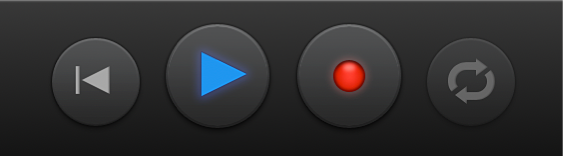
카운트 인 후에, 연주를 시작합니다.
내가 한 연주 사용 중단하기
Mac용 GarageBand의 컨트롤 막대에서 재생 버튼(오른쪽을 향한 삼각형 모양)을 클릭하십시오.

연주의 일부 살펴보기
Mac용 GarageBand에서 다음 중 하나를 수행하십시오.
컨트롤 막대 위의 탐색 줄에서 영역을 클릭하여 연주의 해당 부분으로 이동하십시오.

살펴보려는 지점에서 기보법 영역을 클릭하십시오. 빨간 막대는 잘못된 노트 영역을, 노란 막대는 타이밍 오류가 있는 영역을 표시합니다.
오류를 가리고 연주의 소리 끄기
Mac용 GarageBand에서 레슨 윈도우의 오른쪽 하단 모서리에 있는 결과 버튼을 클릭하십시오.
결과를 끄면 내가 한 연주의 소리가 꺼지고, 컨트롤 막대 위의 기보법 영역과 행에서 오류가 가려집니다.
오류를 표시하고 연주의 소리를 켜려면, 결과 버튼을 다시 클릭합니다.